不知道大家有没有试过,在打开一个U盘时出现“使用驱动器:中的光盘之前需要将其格式化。”!这是什么鬼原因呢?很多网友会说:“难道非要我格式化,里面可有着我重要的资料,这该怎么办呢?”其实并不用紧张,我们不用格式化也可以修复回去的,那接下来我们就看看以下方法
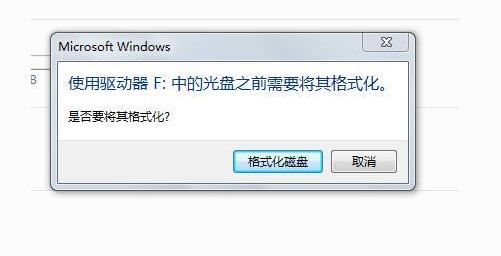
方法一:利用“磁盘查错”功能来修复可移动磁盘
1、右键选择“可移动磁盘”,然后选择“属性”。
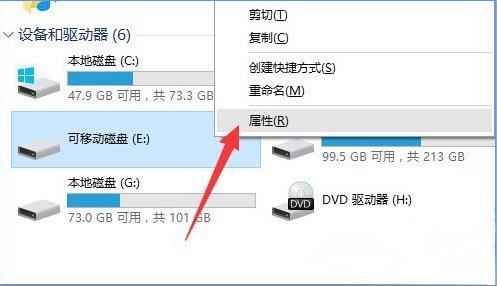
2、接着在可移动磁盘属性窗口中,选择“工具”选项卡,再点击“查错”栏目中的“检测”按钮;
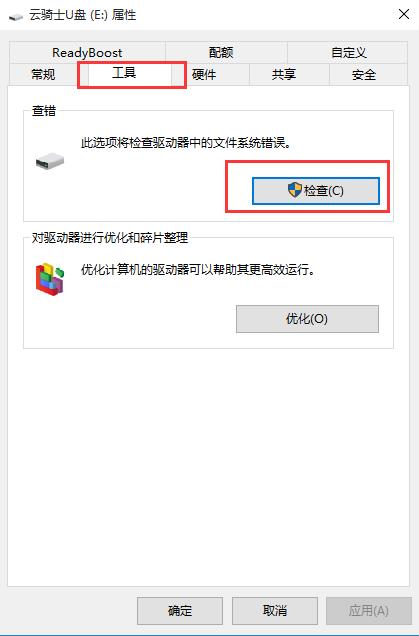
3、此时在弹出的“错误检查”界面你,点击“扫描并修复驱动器”执行自动修复移动硬件中的错误操作;
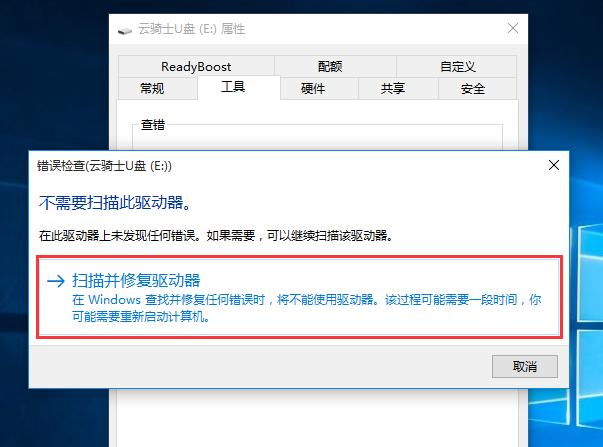
4、待修复操作完成后,就可以正常使用移动硬盘啦。
方法二:更新移动硬盘“驱动程序”
右键点击计算机,选择“管理”进入计算机管理窗口后再点击“设备管理器”,在右侧可以看到“其他设备”有个未知设备。(“未知设备”的数量与移动硬盘的分区数量基本相等),表明移动硬盘驱动未正确安装;
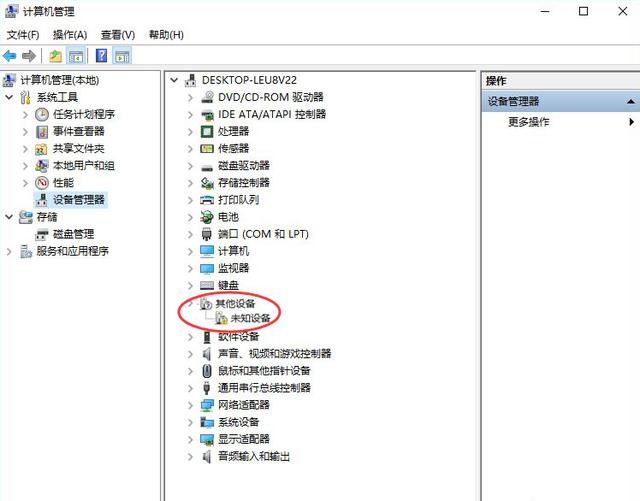
我们最好到官网上去下载驱动,首先进入设备官网,选择技术支持--个人产品,然后找到自己的产品详情页
如下图所示:
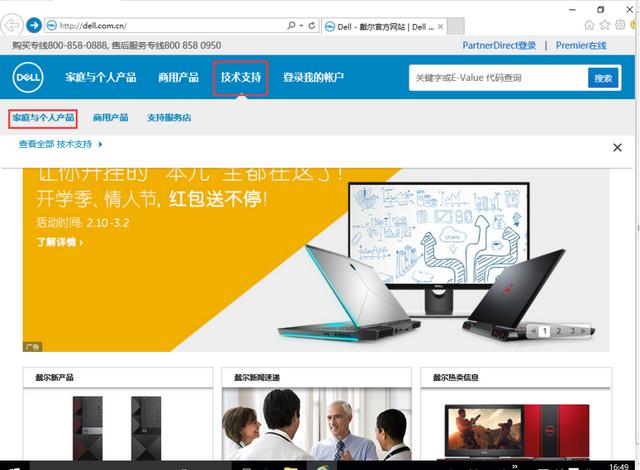
或者通过官网自动识别系统检测产品型号,如下图所示:
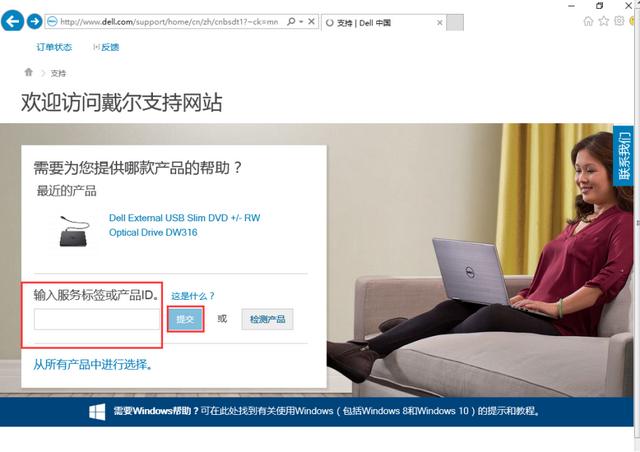
然后我们通常可以在技术或者支持的菜单中找到产品的官方驱动程序下载,
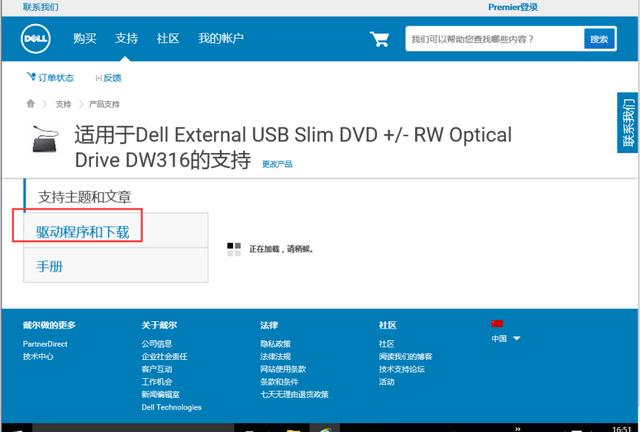
根据系统所需依次下载缺失的驱动文件,然后逐个安装后重启即可,这样黄色感叹号没有了,重启之后赶紧再试一下是不是能用了